Универсальный инструмент для снятия скриншота с экрана персонального компьютера на операционной системе Microsoft Windows позволяет выполнить редакцию изображения любому пользователю даже с минимальными вэб-дизайнерскими навыками. Программа Ashampoo Snap задумана разработчиками не только на захват изображений, но и для коррекции полученного снэпшота на профессиональном уровне. Ашампу — два в одном, как в известной рекламе популярного шампуня от перхоти.
Инструменты для редакции в Ashampoo Snap 9
Скачать Ashampoo Snap для тестирования возможностей многофункционального графического линейного редактора можно с официальных источников компании разработчиков немецкой утилиты совершено бесплатно.
После захвата изображения с экрана автоматически открывается рабочая web-дизайнерская область с четырьмя панелями специальных инструментов.
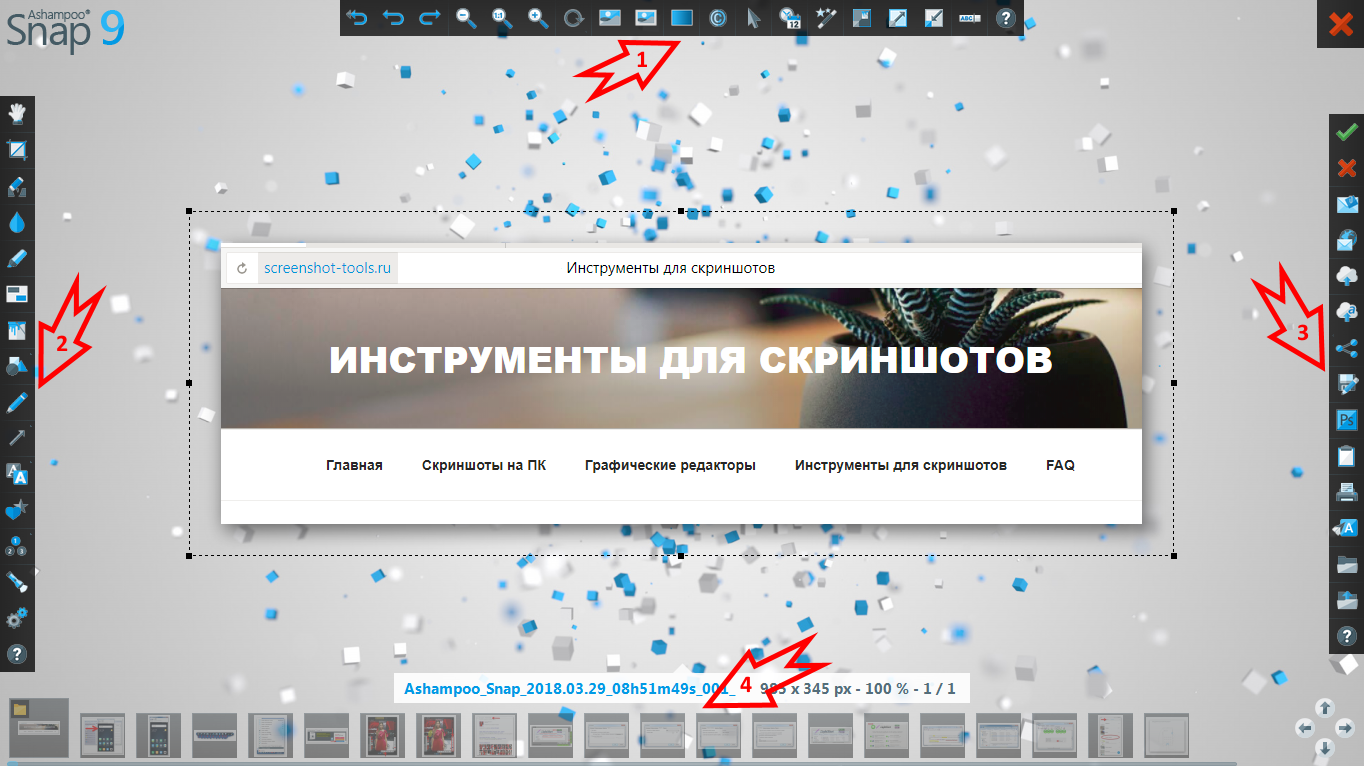
Программы от Ashampoo бесплатно. Официальные полные версии
Первая — Верхняя панель со специальными эффектами
С левой стороны набора инструментов три стрелки, означающие действия:
- Отменить всё – сбросить изменения до оригинального захвата изображения;
- Отменить предыдущее изменение/добавление элемента – (Ctrl+Z);
- Шаг вперёд – вернуть отмену редактирования – (Ctrl+Y).
Далее идут три иконки в виде увеличительного стекла, меняющие масштаб скриншота. Можно использовать горячие клавиши для удобства пользователей – «-», «*», «+».
Стрелка по кругу заключает в себе четыре возможных действий:
- Поворот редактируемой картинки против часовой стрелки;
- По часовой стрелке;
- Зеркалирование объекта по горизонтали;
- Зеркальное отображение по вертикали.

Три прямоугольных значка в форме фотографии применяются для наложения специальных эффектов:
- Отбрасываемая тень;
- Добавление рамки;
- Эффект выцветания.
Буква «С» в кружке позволяет творцу добавить водяные знаки для своего детища.
Стрелка – курсор.
Циферблат и календарь – добавление даты создания шедевра и время.
Применение более пяти десятков специальных эффектов.
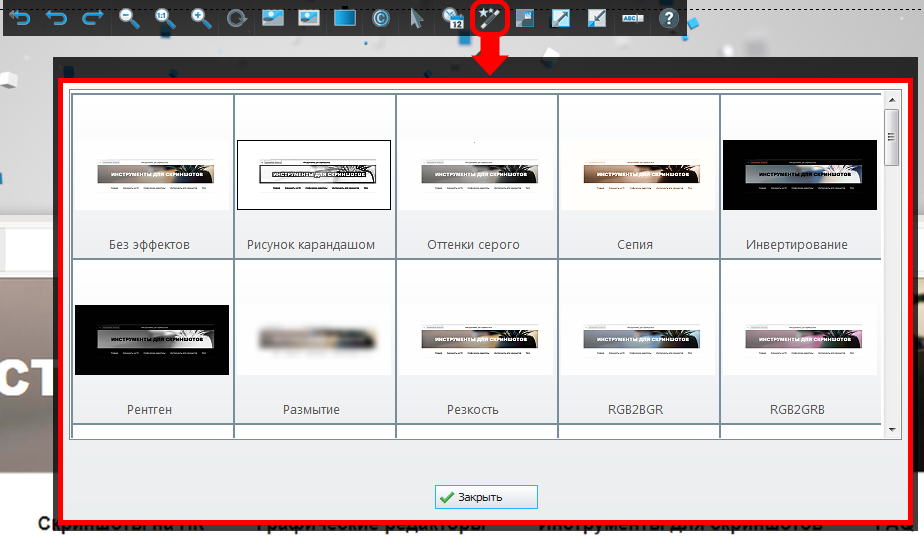
Три квадратных значка служат для следующего:
- Коррекция цвета фона/ сглаживания слоёв;
- Изменения размера захваченной картинки – (Ctrl+R);
- Выбор размера холста на рабочей области – (Ctrl+Shift+R).
Предпоследний значок в линейке предназначен для переименования объекта – (F2).
Программа Офис Ashampoo Office Free
Знак вопроса – вызов справочной информации – (F1).
Вторая — Наложение элементов
«Ладошка» позволяет пользователю перемещать в плоскости редактируемый screenshot, колёсиком мыши изменять масштаб.
Следующим инструментом можно обрезать, пикселизировать, сделать размытым определённую область.
Ластиком можно стирать ненужные элементы на редактируемом изображении.
Капля размывает выбранный участок тремя способами – Размытость/ Сильное размытие/ Пикселизация.
Маркер и область подсветки для выделения текста пятью разными цветами.
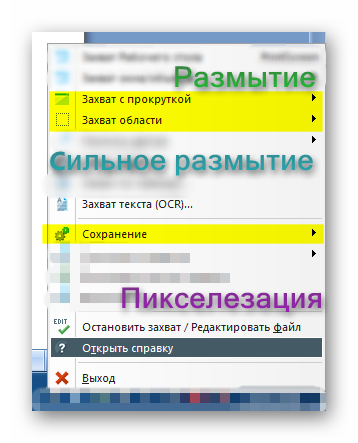
Банкой с краской можно залить цветом большую область на изображении.
Использование геометрических фигур для создания рамок и других элементов.
Карандаш для подписи и разукрашивания.
Стрелки для акцентирования внимания.
Буквы – вставка текста.
Оригинальные вставки – Штампы.
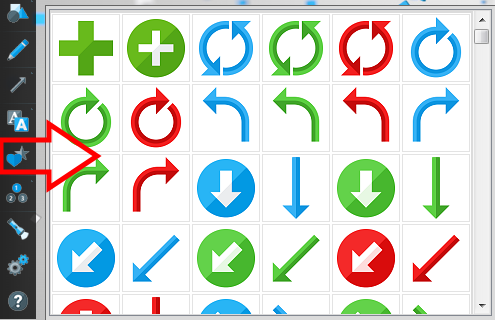
Нумерация в разнообразных стилях и область для увеличения фрагмента рисунка.
Фонарик – эффект светового пятна.
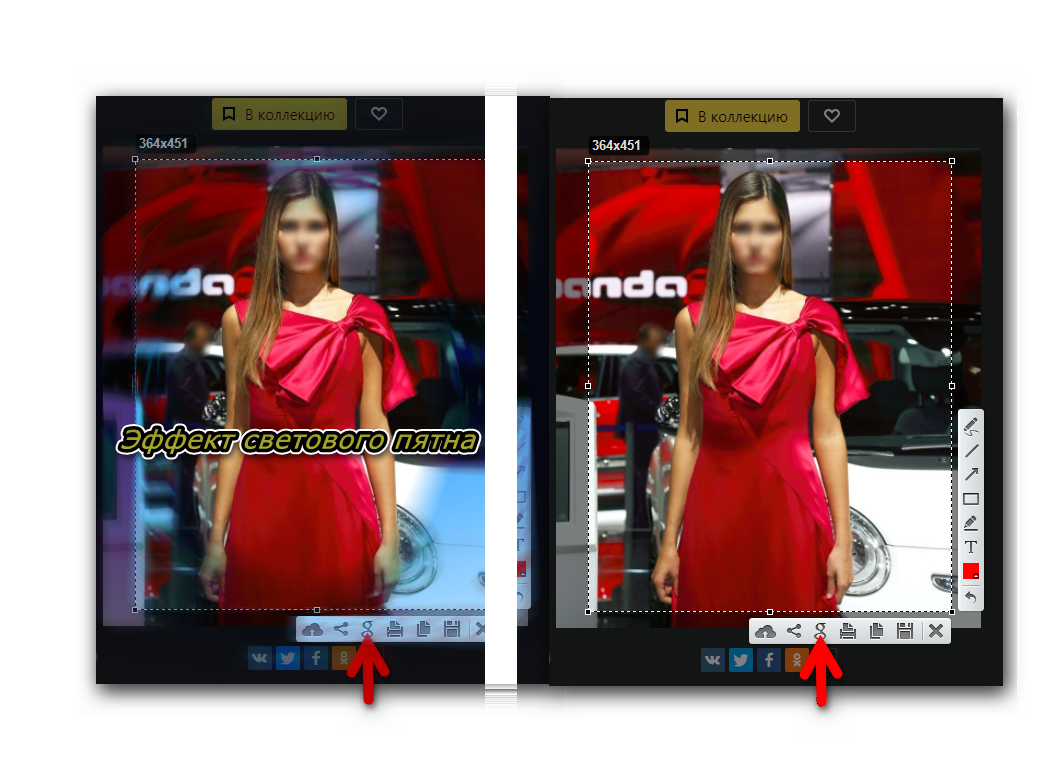
В конце линейки инструментариев два пункта с основными настройками программного обеспечения Ashampoo Snap 9 и вызов справочной информации.
Третья — Действия с захватом
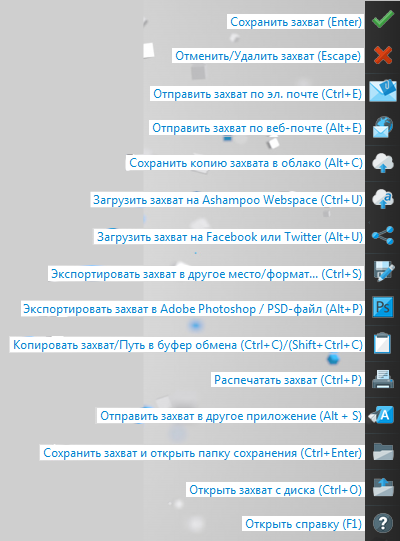
Четвёртая — Предыдущие снимки экрана
Все сохранённые ранее скриншоты можно в любой момент продолжить редактировать, совмещать несколько скринов в одну картинку.
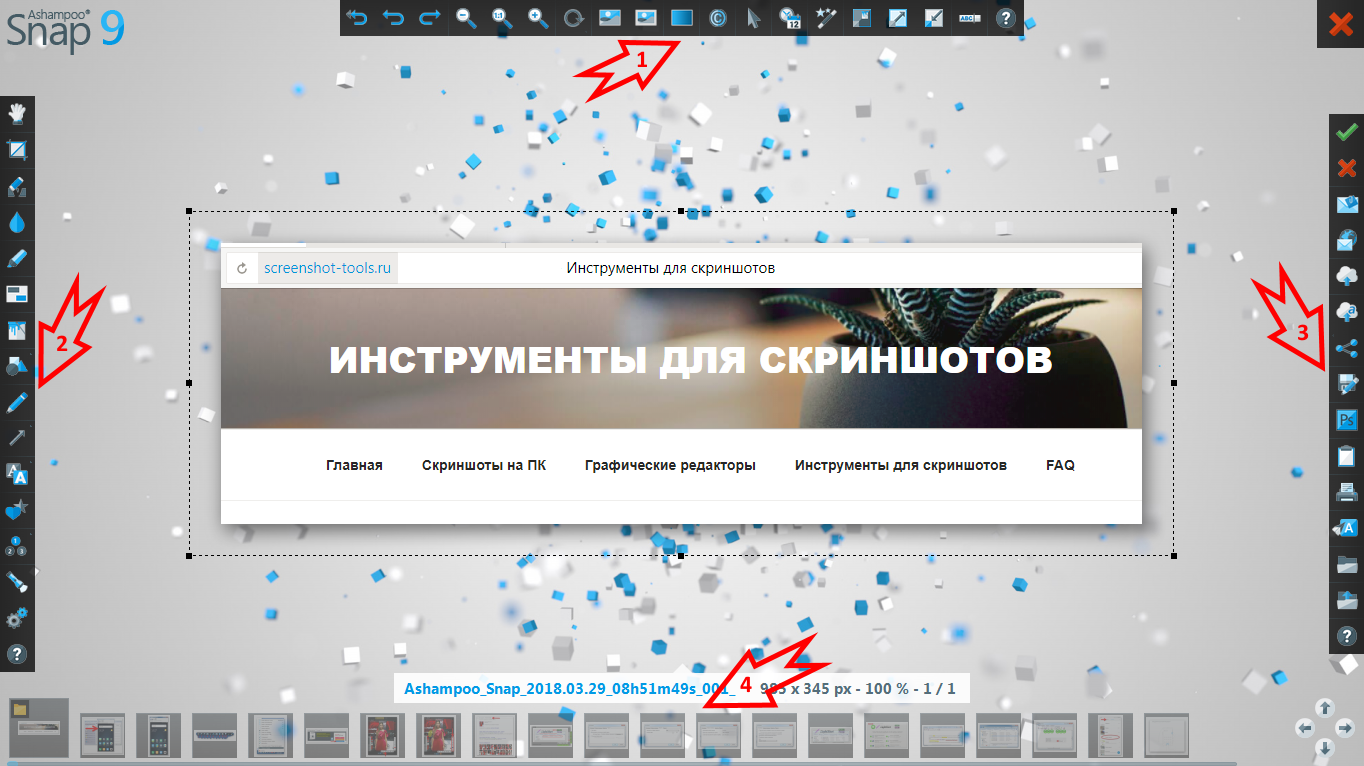
Попрактиковавшись со всеми возможностями утилиты Ashampoo Snap, пользователь обязательно по достоинству оценить многофункциональность данного приложения.
Если каких-то востребованных инструментов в бесплатной версии не окажется, стоит задуматься о покупке полноценного эффективного программного обеспечения с сайта производителя группы разработчиков Ашампу.
- Главная
- Скриншоты на ПК
- Скриншот на компьютере с Windows OS
- Скриншот на компьютере с Mac OS
- Скриншот на ноутбуке Windows OS
- Комплект программ от MOVAVI
- Скриншот на Андроиде
- Скриншот на iOS
- Скриншот на Windows Phone
- Приложение Snapchat
- Snipping Tool / Ножницы
- Lightshot / Лайтшот
- Ashampoo Snap
- MyPhoneExplorer
- Movie Maker / Киностудия
- Microsoft Paint
- Paint.Net
- Ashampoo
- Adobe Photoshop
Источник: screenshot-tools.ru
 Ashampoo Burning Studio Free
Ashampoo Burning Studio Free
Ashampoo Burning Studio — мощная многофункциональная программа для записи и копирования CD, DVD и Blu-ray дисков. Включает создание и запись образов дисков, создание DVD и Blu-ray видео дисков, извлечение треков из аудио дисков и создание резервных копий файлов и папок.
| 1.14.5 |
| 28.07.2015 |
| 31,3 Мб |
| CD/DVD/BD / Запись CD/DVD |
Ashampoo GmbH https://download-software.ru/ashampoo-burning-studio.html» target=»_blank»]download-software.ru[/mask_link]
Ashampoo Burning StudioБесплатная программная оболочка для работы с оптическими носителями данных CD, DVD и Blu-Ray. Позволяет выполнять все действия связанные с записью и копированием дисков. Также включает в себя инструменты для создания и оформления обложек дисков. Является бесплатным аналогом Nero.
Ориентированный на исполнение конкретных задач, интерфейс позволяет легко начать работу и избавляет пользователя от большинства технических деталей. Ashampoo может быть отличной альтернативой популярному пакету для записи дисков Nero. В отличии от него, он «весит» значительно меньше, и не так требователен к ресурсам компьютера. С помощью Ashampoo Burning Studio Free можно создавать и записывать образы дисков (ISO, CUE/BIN, ASHDISC), создавать резервные копии данных, записывать и конвертировать музыку (MP3, WMA, Audio-CD), записывать фильмы (VCD, S-VCD, DVD, Blu-ray), стирать перезаписываемые диски, а также создавать и подготавливать к печати обложки для дисков. Основные возможности Ashampoo Burning Studio:
Список изменений:Ashampoo Burning Studio 15.0
Источник: freeexe.net
Загрузка ...
|
